剪映教學:字幕和配音如何與影片同步播放並跟隨至結尾
- WBOYWBOYWBOYWBOYWBOYWBOYWBOYWBOYWBOYWBOYWBOYWBOYWB轉載
- 2024-01-10 14:54:484817瀏覽
自從抖音興起之後,越來越多的人也開始用剪映這款軟體來剪輯自己的影片了,剪映軟體中有強大的編輯功能,大家在想要為自己的影片加字幕以及配音的時候會有一個疑問,就是手機剪映如何加字幕和配音同步播放的,本文小編就給大家來講講剪映怎麼讓文字跟著視頻走到最後,快來看看吧。

手機剪映如何加字幕和配音同步播放
#1、點擊開始創作
我們開啟剪映軟體,然後我們點選進入頁面,在首頁點選開始創作按鈕。
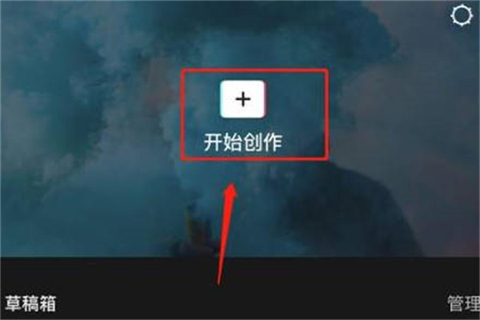
2、點擊文字
進入開始創作之後,然後我們點擊下面的文字功能,如圖所示。
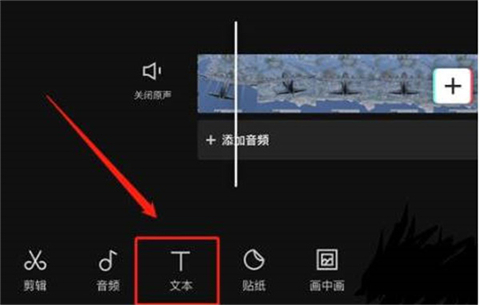
3、點擊新文字
進入文字功能之後,下面的子選單會再次進行更改,我們點擊下面的新文字功能。
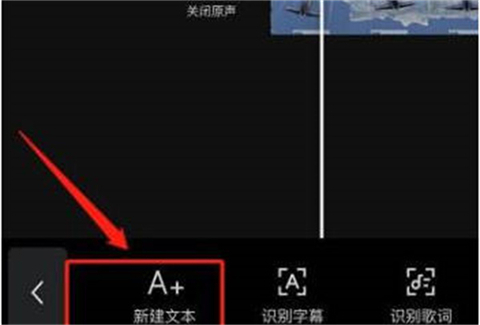
4、新增文字
進入之後,我們打入想要的文字內容,隨意什麼內容即可,作為測試。
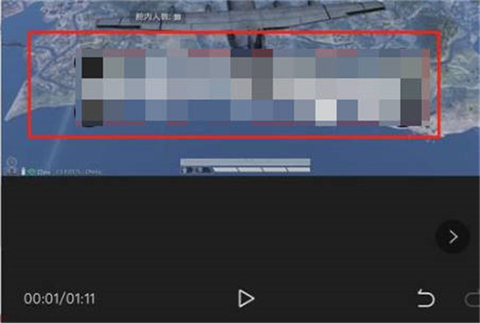
#5、點擊文字朗讀
當我們輸入完文字之後,在右下角可以看到有一個文字朗讀的功能,點擊即可完成字幕加配音。
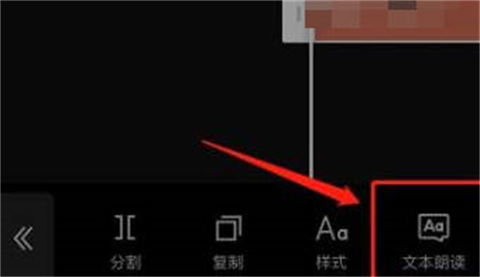
以上是剪映教學:字幕和配音如何與影片同步播放並跟隨至結尾的詳細內容。更多資訊請關注PHP中文網其他相關文章!
陳述:
本文轉載於:xitongcheng.com。如有侵權,請聯絡admin@php.cn刪除

